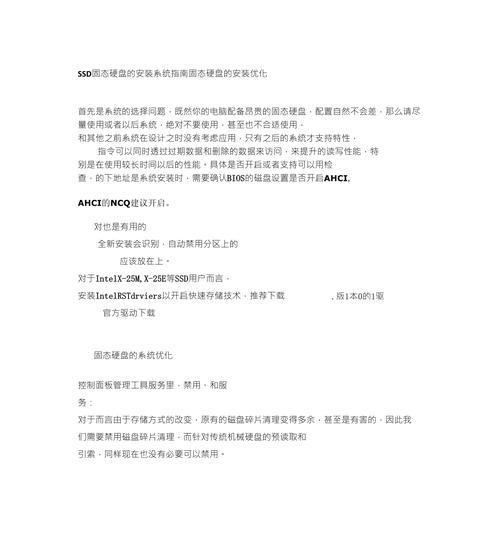在计算机系统中,操作系统的选择对于电脑的性能和使用体验起着至关重要的作用。而Win10作为目前广泛使用的操作系统之一,它的安装过程也是众多用户关注的焦点。本文将详细介绍如何通过使用固态硬盘来完成Win10系统的安装,为您提供一份全面的教程。
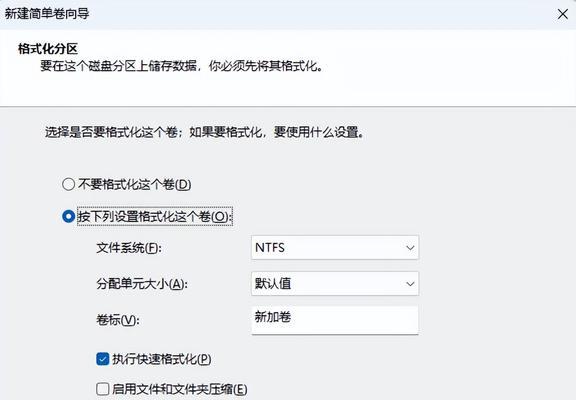
准备工作
在开始安装Win10系统之前,我们需要确保已经准备好必要的材料和工具。您需要一台支持固态硬盘的计算机,并确保固态硬盘已经插入到计算机的硬盘插槽中。此外,您还需要一份Win10系统镜像文件和一个可启动的USB安装盘。确保这些准备工作完成后,我们就可以开始系统的安装过程了。
制作启动盘
制作可启动的USB安装盘是安装Win10系统的关键一步。插入一个空白的U盘到计算机上,并确保其中没有重要的数据。下载并安装一个名为“Win10安装媒体创建工具”的软件。运行该软件后,按照界面上的指引选择合适的操作选项,将Win10系统镜像文件写入U盘中。完成后,我们就得到了一个可启动的USB安装盘,用于后续的系统安装过程。
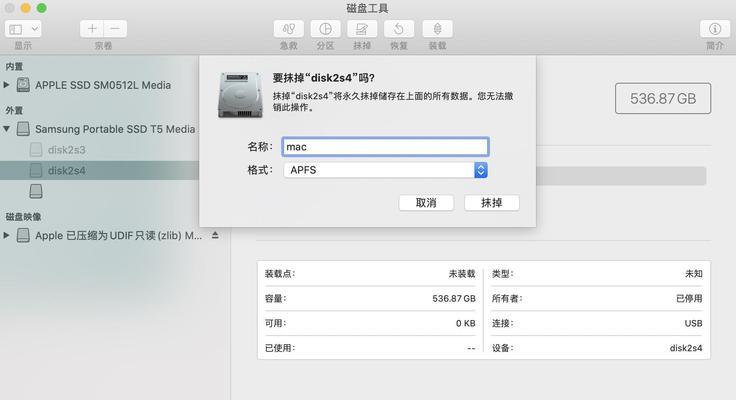
设置BIOS
在开始安装Win10系统之前,我们需要先设置计算机的BIOS。重新启动计算机时,按下相应的按键(通常是F2、F10或Delete键)进入BIOS设置界面。在BIOS设置界面中,找到“Boot”或“启动”选项,并将U盘设置为第一启动项。保存设置后,重启计算机并让系统从U盘启动。
安装过程
当计算机从U盘启动后,我们会进入Win10系统安装界面。按照界面上的指引,选择“自定义安装”选项。接下来,我们需要选择安装Win10系统的硬盘,即固态硬盘。选择固态硬盘后,点击“下一步”继续安装过程。系统会自动进行分区和格式化的操作,并将Win10系统文件安装到固态硬盘中。
等待安装完成
安装Win10系统的过程可能会耗费一定的时间,请耐心等待安装过程完成。系统会自动进行文件的拷贝和配置,期间计算机会多次自动重启。在整个安装过程中,请不要进行任何操作,以免影响安装的进行。安装完成后,系统会自动重启,并进入Win10系统的初始设置界面。

初始设置
当进入Win10系统的初始设置界面后,我们需要按照界面上的指引进行一系列的配置。选择地区和语言设置,并接受许可协议。接下来,我们可以选择是否连接网络和设置无线网络信息。创建一个用户账户,并设置密码。系统会进行一些初始化的操作,并进入桌面。
更新和驱动安装
进入Win10系统后,我们需要进行系统的更新和驱动的安装。打开“设置”应用,找到“更新和安全”选项。在更新和安全界面中,点击“检查更新”按钮,系统会自动搜索最新的更新并进行安装。此外,我们还可以通过下载官方网站推荐的驱动程序,并进行相应的驱动安装。
个性化设置
在系统更新和驱动安装完成后,我们可以根据个人的偏好进行一些个性化的设置。例如,更改桌面背景、设置屏幕分辨率、安装常用的软件等。通过个性化的设置,我们可以使Win10系统更加符合自己的使用习惯和需求。
数据迁移
如果您之前使用的是另一个操作系统,如Win7或Win8,您可能希望将旧系统中的一些重要数据迁移到新的Win10系统中。在Win10系统中,我们可以使用一些工具或软件来进行数据的备份和迁移。例如,可以使用WindowsEasyTransfer工具来迁移用户文件和设置。
优化设置
为了使Win10系统的运行更加流畅和高效,我们可以进行一些优化设置。例如,禁用不必要的启动项、清理系统垃圾文件、优化系统内存和硬盘空间等。通过这些优化设置,可以提升系统的性能和响应速度。
常见问题解决
在使用固态硬盘安装Win10系统的过程中,可能会遇到一些常见的问题。例如,安装过程中出现错误代码、无法识别固态硬盘等。针对这些问题,我们可以通过搜索相关的解决方法或咨询专业人士来解决。
备份与恢复
为了保证Win10系统的安全和稳定运行,我们建议定期进行系统的备份与恢复操作。通过备份可以避免因系统故障或数据丢失导致的损失。而当系统出现问题时,我们可以使用备份的数据进行恢复,使系统回到正常运行状态。
维护与更新
安装Win10系统后,我们需要定期进行系统的维护和更新。维护包括清理系统垃圾、修复文件错误、优化系统设置等。更新则是安装最新的安全补丁和功能更新,以提升系统的安全性和性能。
固态硬盘的优势
相比传统的机械硬盘,固态硬盘具有更快的读写速度、更低的能耗和更小的体积。通过使用固态硬盘安装Win10系统,可以有效提升系统的响应速度和运行效率,使您在使用计算机时获得更好的体验。
通过本文的教程,您已经了解了使用固态硬盘安装Win10系统的详细步骤。在进行安装前,确保准备工作充分并按照教程的指引进行操作。安装完成后,及时进行系统更新和驱动安装,并根据个人需求进行个性化设置和优化。通过合理使用固态硬盘,您将享受到更快、更稳定的Win10系统使用体验。